固乔客户管理系统是一款好用的客户交易信息管理软件。我们可以使用固乔客户管理系统轻松添加/导出/备份客户交易信息;
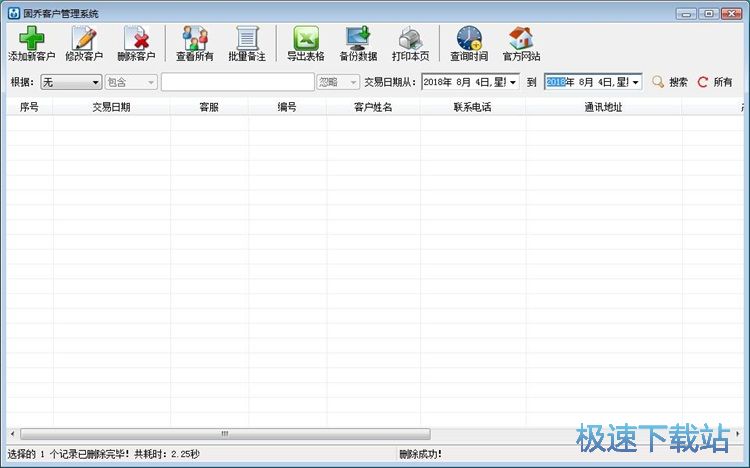
极速小编这一次就给大家演示一下怎么使用固乔客户管理系统添加/导出/备份客户交易信息吧。点击固乔客户管理系统主界面中的添加新客户按钮,打开客户信息录入功能界面;
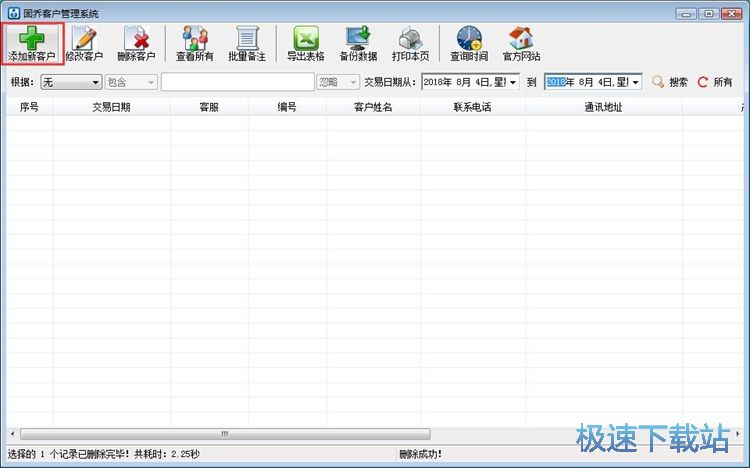
在客户信息录入功能界面中,我们可以输入交易日期、客服、编号、客户姓名、联系电话、通讯地址等客户信息;
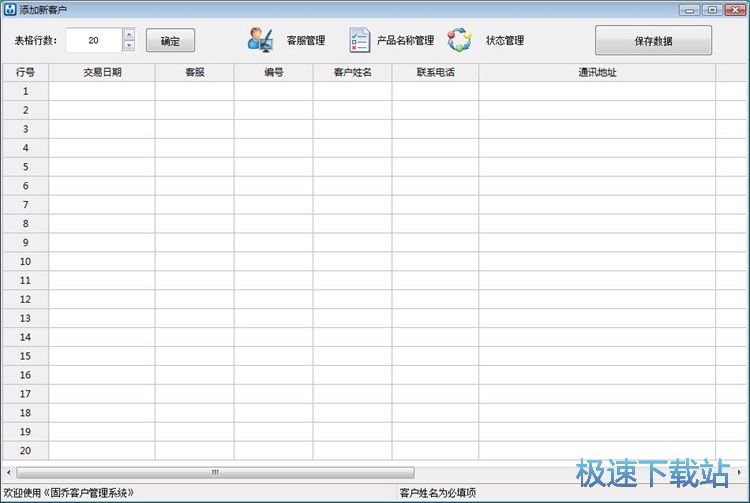
按照需求输入完客户信息之后,点击保存数据,就可以将编辑好的客户信息添加到固乔客户管理系统中;
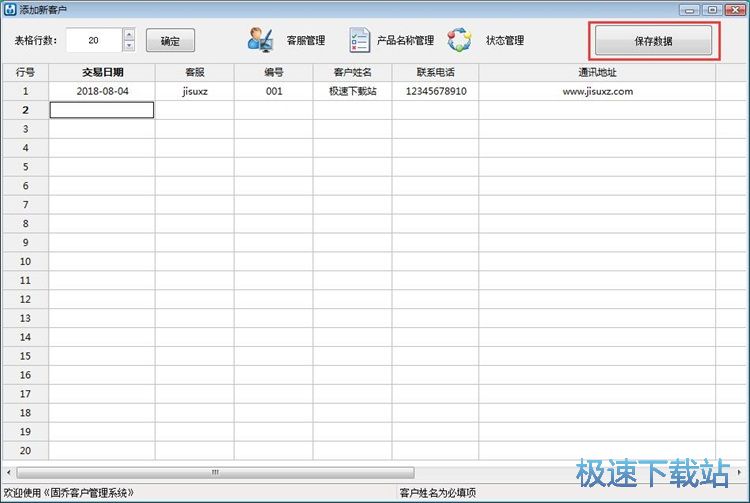
客户信息添加成功,接下来我们就可以看到刚刚添加到固乔客户管理系统中的客户信息。我们接下来就可以开始将客户信息导出保存到电脑中;
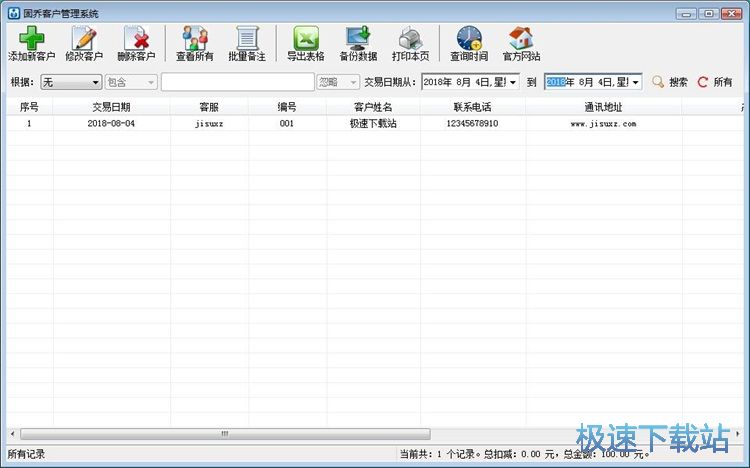
点击固乔客户管理系统主界面中的导出表格,就可以选择客户信息记录Excel文档的导出路径文件夹;
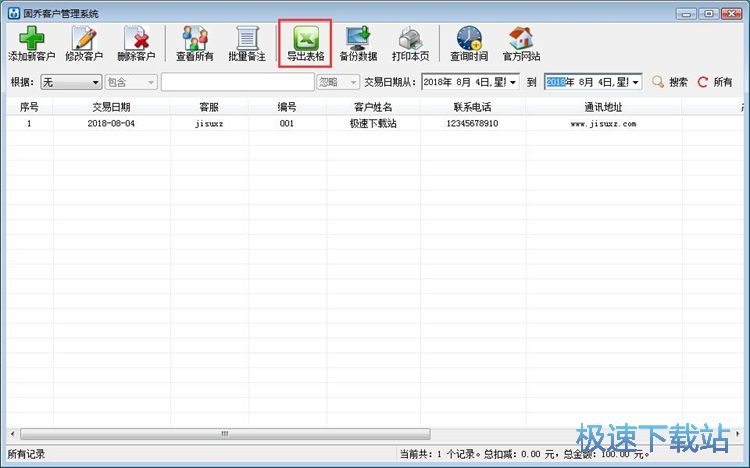
在客户信息表格导出窗口中,找到想要保存Excel文档的文件夹,点击打开文件夹后,对Excel文档进行命名。Excel文档命名完成之后点击保存,就可以将Excel文档保存到指定的文件夹中;
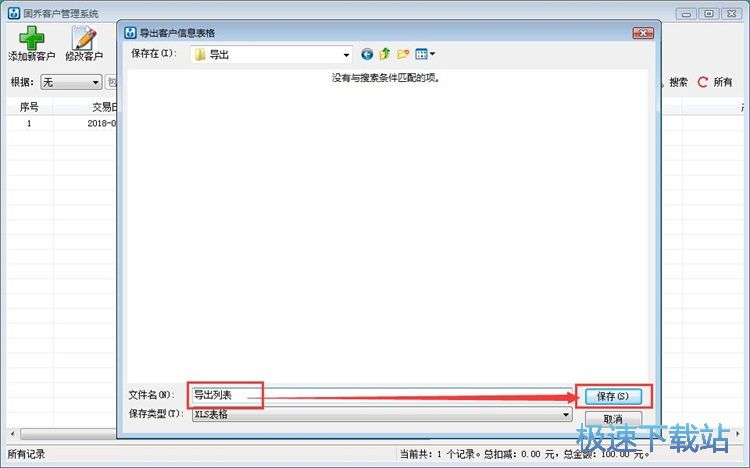
Excel文档导出成功,这时候固乔客户管理系统会弹窗提示导出表格成功,点击确定就可以关闭弹窗,完成Excel表格导出;
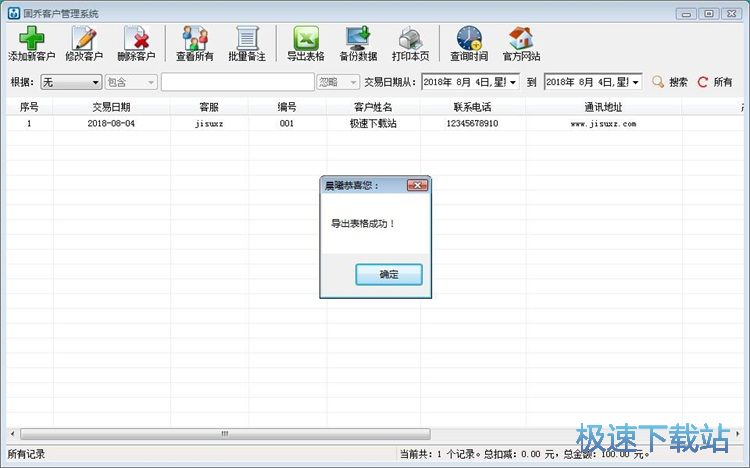
这时候我们打开Excel文档导出文件夹,就可以看到文件夹中使用固乔客户管理系统导出得到的客户信息Excel文档;
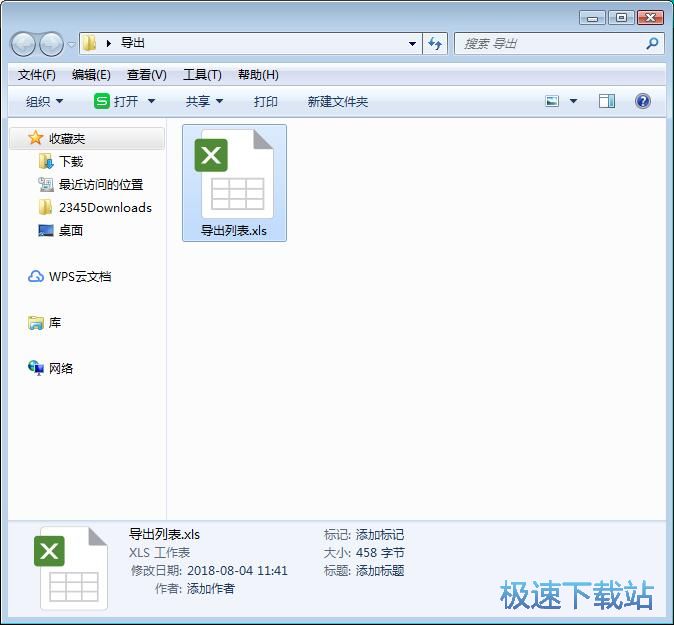
接下来我们就可以对客户信息数据进行备份,点击固乔客户管理系统主界面备份数据。打开文件夹浏览窗口,选择数据备份路径文件夹;
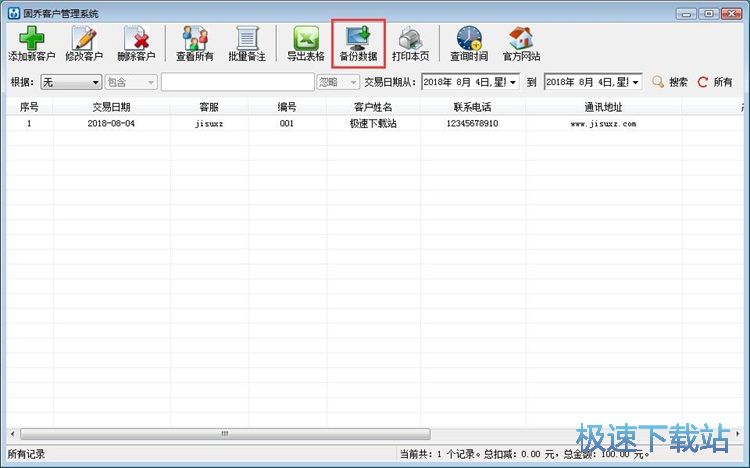
在文件夹浏览窗口中,点击选中想要保存备份文档的文件夹。点击打开文件夹,固乔客户管理系统会自动对备份文件进行命名。点击保存,就可以将客户信息备份数据保存到电脑中;
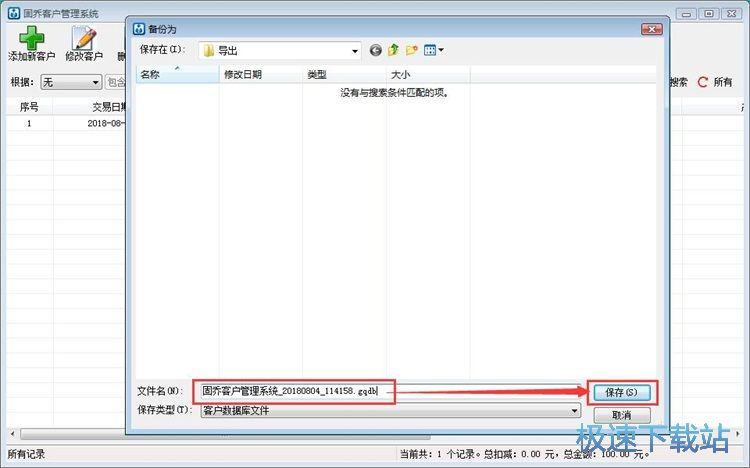
极速小编选择将备份数据保存到客户信息Excel表格的同意文件夹中,这时候我们打开文件夹,就可以看到将客户信息备份数据保存得到的数据文件。

固乔客户管理系统的使用方法就讲解到这里,希望对你们有帮助,感谢你对极速下载站的支持!